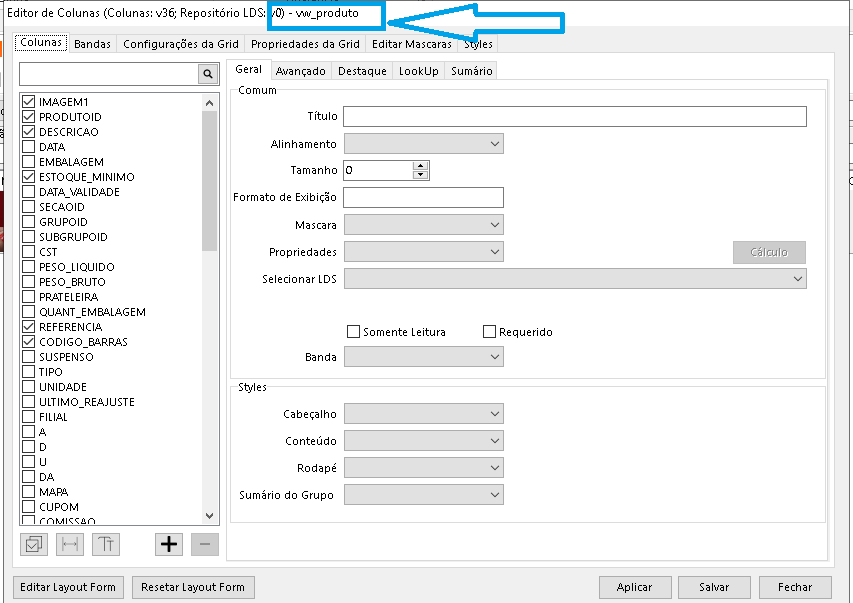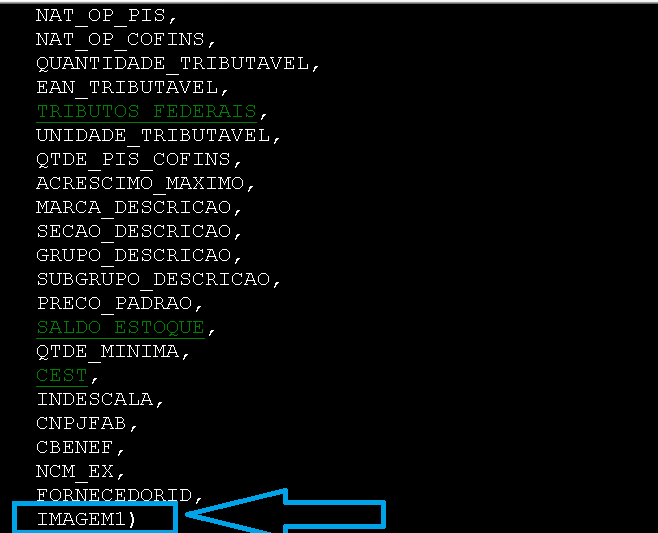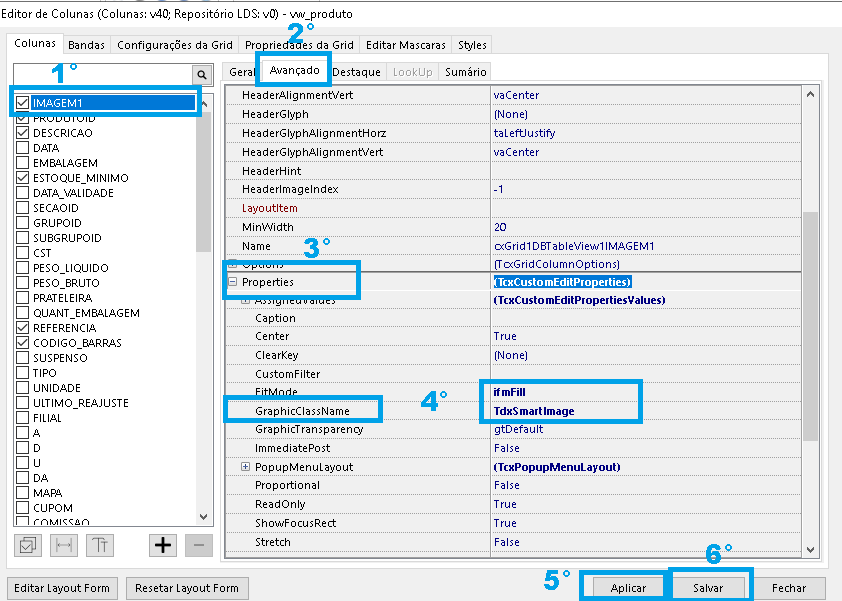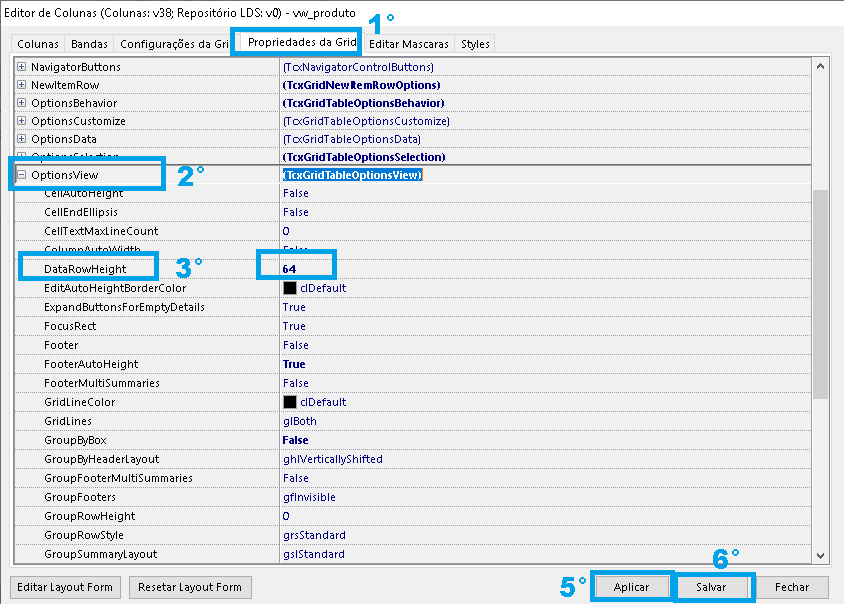Perguntas Como configurar a imagem na tela "Consulta Produtos"
- diego
-
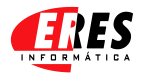 Autor do Tópico
Autor do Tópico
- Desconectado
- Administrator
-

Menos
Mais
- Postagens: 67
- Obrigados Recebidos: 5
1 ano 2 meses atrás - 1 ano 2 meses atrás #125
por diego
Como configurar a imagem na tela "Consulta Produtos" foi criado por diego
À partir da versão "2.7.024.190", está disponível uma configuração para o usuário visualizar a imagem dos produtos na tela "Consulta Produtos".
OBS: esta configuração não estará disponível de forma automática, pois pode afetar o desempenho da tela de consulta, por esse motivo só será ativa em clientes que assim desejarem.
Inicialmente precisamos alterar a View na base de dados do cliente. Mas antes precisamos acessa a tela de consulta para verificar qual View o cliente está utilizando, pois pode ser a "VW_PRODUTO", ou a "VWC_PRODUTO", caso o cliente possua algo mais específico na sua consulta. Então vamos em "Cadastro de Produto - Consulta Produtos". Usamos o atalho "ALT F9", para chamar a tela de configurações e assim podemos saber qual view está sendo usada na mesma.
Após verificarmos qual é a View correta, acessaremos o "IBexpert" para alterar a View, adicionando o campo "IMAGEM1", pois o campo "IMAGEM", já existe na mesma. Vamos colocar o novo campo na última posição conforme mostra a imagem. Mais abaixo, após o último select da view, vamos adicionar o sql responsável por inserir o campo na mesma.
O próximo passo será voltamos ao SFI, que agora já possui o campo "IMAGEM1", para que a grid dos produtos possa ser configurada. Na tela "Consulta Produtos", vamos no atalho "ALT F9 - IMAGEM1- Avançado - Properties - GraphicClassName e FitMode" e colocamos está configuração "TdxSmartImage", "itmFill". A opção FitMode, permite que a Grid se ajuste de acordo com o tamanho da imagem. Já a opção GraphicClassName é para que o sistema aceite mais formatos de imagem como "PNG" e "JPEG" por exemplo. Em seguida, ainda no editor "ALT F9", vamos em "Propriedades da Grid - OptionsView - DataRowHeight". Aqui vamos determinar o tamanho da Grid que o usuário irá visualizar a imagem. Neste exemplo usaremos o tamanho 64, mas este pode ser ajustado da forma que o usuário desejar.
Por fim, após feitas as configurações o sistema passará a mostra as imagens do produto na tela de consulta, e caso o usuário queira ampliar a imagem ao selecionar o produto, basta aperta a tecla "F11".
OBS: esta configuração não estará disponível de forma automática, pois pode afetar o desempenho da tela de consulta, por esse motivo só será ativa em clientes que assim desejarem.
Inicialmente precisamos alterar a View na base de dados do cliente. Mas antes precisamos acessa a tela de consulta para verificar qual View o cliente está utilizando, pois pode ser a "VW_PRODUTO", ou a "VWC_PRODUTO", caso o cliente possua algo mais específico na sua consulta. Então vamos em "Cadastro de Produto - Consulta Produtos". Usamos o atalho "ALT F9", para chamar a tela de configurações e assim podemos saber qual view está sendo usada na mesma.
Após verificarmos qual é a View correta, acessaremos o "IBexpert" para alterar a View, adicionando o campo "IMAGEM1", pois o campo "IMAGEM", já existe na mesma. Vamos colocar o novo campo na última posição conforme mostra a imagem. Mais abaixo, após o último select da view, vamos adicionar o sql responsável por inserir o campo na mesma.
(select first 1 i.imagem from imagem i where i.id = pr.produtoid and i.tabela = 'PRODUTO') as imagem1O próximo passo será voltamos ao SFI, que agora já possui o campo "IMAGEM1", para que a grid dos produtos possa ser configurada. Na tela "Consulta Produtos", vamos no atalho "ALT F9 - IMAGEM1- Avançado - Properties - GraphicClassName e FitMode" e colocamos está configuração "TdxSmartImage", "itmFill". A opção FitMode, permite que a Grid se ajuste de acordo com o tamanho da imagem. Já a opção GraphicClassName é para que o sistema aceite mais formatos de imagem como "PNG" e "JPEG" por exemplo. Em seguida, ainda no editor "ALT F9", vamos em "Propriedades da Grid - OptionsView - DataRowHeight". Aqui vamos determinar o tamanho da Grid que o usuário irá visualizar a imagem. Neste exemplo usaremos o tamanho 64, mas este pode ser ajustado da forma que o usuário desejar.
Por fim, após feitas as configurações o sistema passará a mostra as imagens do produto na tela de consulta, e caso o usuário queira ampliar a imagem ao selecionar o produto, basta aperta a tecla "F11".
Ultima edição: 1 ano 2 meses atrás por diego.
Por favor Acessar ou Registrar para participar da conversa.
Tempo para a criação da página:0.365 segundos